工具/原料:
系统版本:windows7系统
品牌型号:华硕vivobook14
软件版本:系统之家装机大师、大白菜U盘制作工具
方法/步骤:
方法一:使用系统之家装机大师完成win7系统安装
1、下载【系统之家装机大师】。关闭所有的杀毒软件,然后打开软件,软件会进行提示,仔细阅读后,点击我知道了进入工具。

2、进入工具后,工具会自动检测当前电脑系统的相关信息;

3、进入界面后,用户可根据提示选择安装Windows7 32位或者Windows7 64位系统。

4、选择好系统后,等待PE数据和系统的下载。

5、下载完成后,系统会自动重启系统。

6、重启系统后,电脑将会进入一个启动项的选择,这时我们选择【XTZJ_WIN10_PE】回车。
win7旗舰版下载系统教程
win7系统自推出以来已有十几年的历史了,到目前为止仍然受到广大用户的喜爱,装系统时还是会选用win7系统,接下来就由小编来为大家介绍下win7旗舰版下载系统教程。

7、进入后,系统将会自动进行备份还原,等待完成。

8、系统备份完成后,将会再次重启,自动进入系统安装界面。

方法二:使用U盘重装
1、插入U盘启动盘,重启电脑,出现开机画面时按下U盘启动快捷键,进入开机首选项界面,将U盘设置为第一启动项,最后回车进入大白菜界面。选择【1】Win10X64PE(2G以上内存),回车进入大白菜PE桌面。

2、在桌面上找到并打开大白菜一键重装,进入重装界面后,选择“安装系统”,选择已下载的win7镜像系统作为“映像文件”,勾选安装路径为“C盘”,最后点击“执行”。
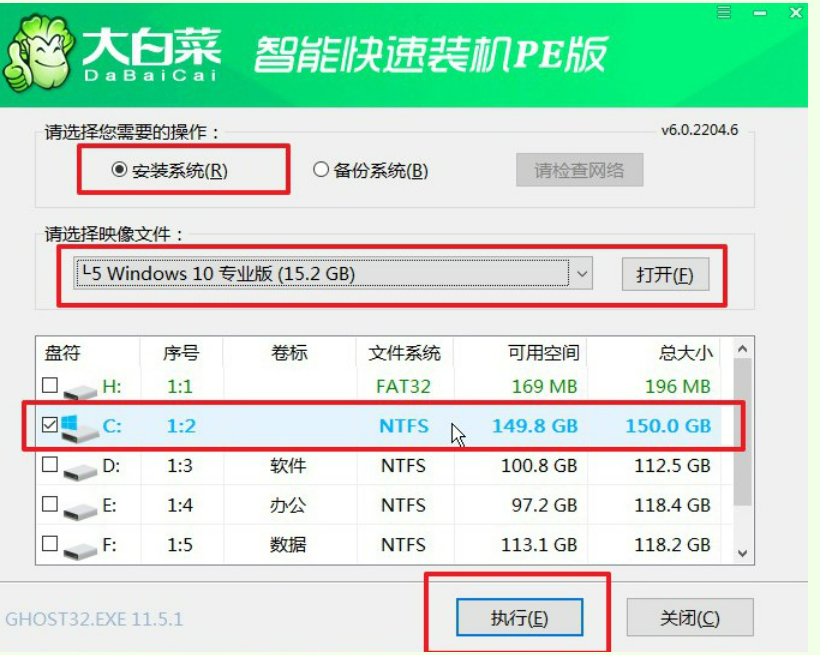
3、稍后弹出还原设置窗口,建议勾选“网卡驱动”以及“USB驱动”复选框,点击“是”进入下一步。根据提示重启后,拔出U盘,等待电脑进行系统部署阶段,直至成功进入win7桌面,即表明重装完成。

总结:
方法一:使用系统之家装机大师
方法二:使用U盘重装
1、插入U盘启动盘,重启电脑,出现开机画面时按下U盘启动快捷键,进入开机首选项界面,将U盘设置为第一启动项,最后回车进入大白菜界面。
2、进入大白菜PE桌面。
以上就是电脑技术教程《华硕笔记本怎么进重装系统win7》的全部内容,由下载火资源网整理发布,关注我们每日分享Win12、win11、win10、win7、Win XP等系统使用技巧!电脑怎么一键装win7系统
大家在使用电脑的过程中,如果对重装系统有疑问的话,一般都是因为对自己的系统不太满意,要想能够让自己的系统很满意的话,其实就可以装一个windows7系统,那么电脑怎么一键装win7系统呢?下面是小编提供的操作步骤。






